在官网下载AndroidStdio安装文件。安装这里不做多说,但是最好不要安装在C盘,因为在stdio默认配置下会下载使用的库或者一些插件工具安装在安装目录,从而导致C盘空间越来越小。
idea.properties配置
<android-studio安装目录>\bin\idea.properties文件idea.config.path 和idea.system.path:分别表示Studio的配置文件,和系统文件,${idea.home.path}是AndroidStudio的安装目录。
配置文件通常都不大,但是系统文件会随着使用时间越来越长也会不断增大,主要包括每个工程的缓存文件,
下载的第三方库,以及相关的插件。默认是放在C:\Users\Administrator.AndroidStudio2.2目录。
为了减少对系统盘的占用,最好将Studio安装在D盘,或者其他盘,配置和系统文件配置在安装目录的根目录。
若在修改idea.config.path 和idea.system.path之前已经配置过Studio,为了保存之前的设置,需将默认路径下的config和system目录,拷贝在指定的目录。
在安装完毕打开Studio时,半天没有反应,需要在idea.properties文件中添加disable.android.first.run=true,让其不要自动检查更新和升级SDK
设置主题和窗口字体
Fiel->Setting…菜单
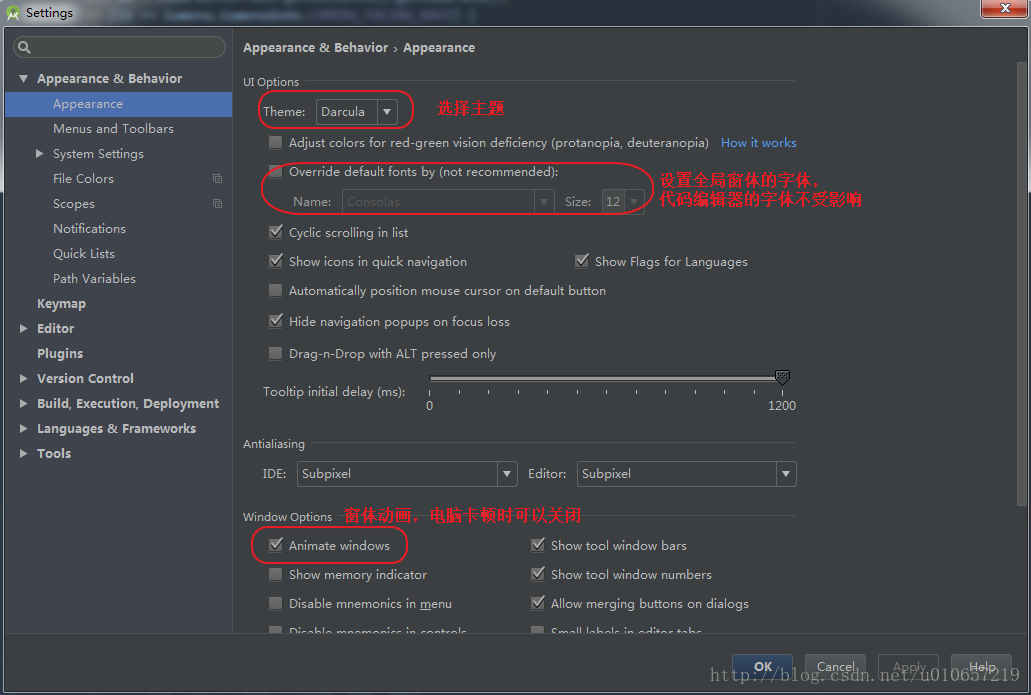
为了保证软件某些输出窗口显示非乱码,最好将此处字体设置成中文字体,比如宋体!
系统设置
更新设置
取消自动更新
快捷键配置
可以根据自己的使用习惯做响应的修改
自动导包
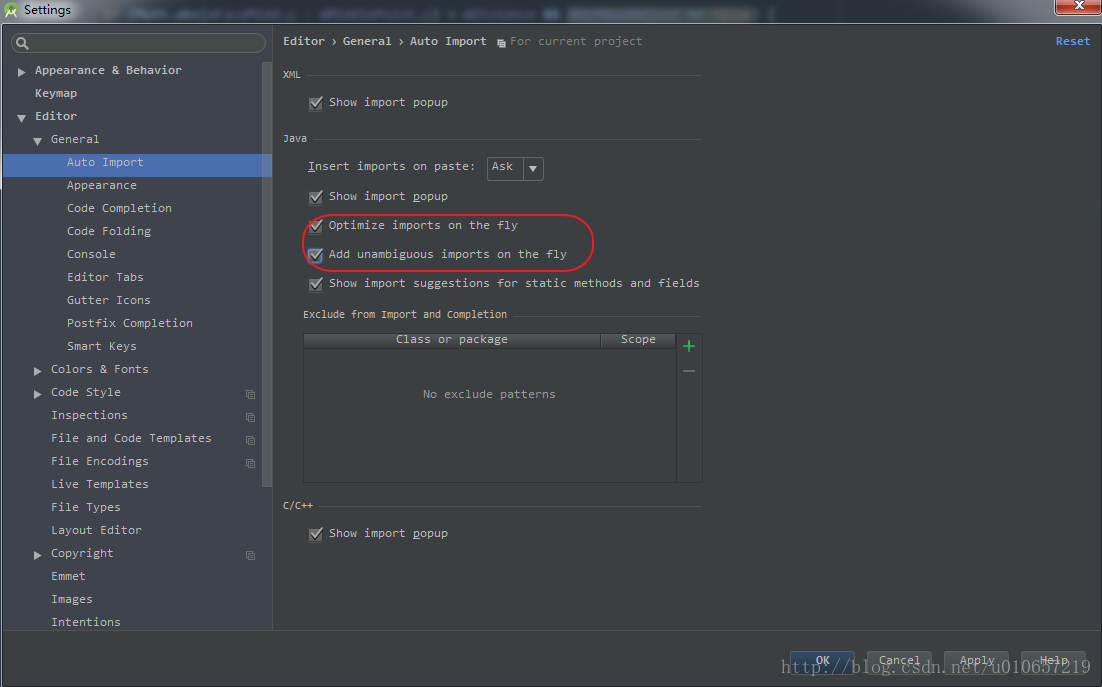
Optimize imports on the fly:优化导包,格式化代码时会删掉多余的导包
Add unambiguous imports on the fly:模糊导包。敲代码时,敲简单类名就帮你把包导了
显示行号和方法分隔符
代码智能提示
设置成敲什么都提示
取消代码折叠
编辑器字体设置
Gradel console 字体设置
也会影响到terminal字体,重启后,terminal 字体和gradel字体一致!
改变的字体如下
Logcat 颜色配置
先要取消掉红色圈中的选项才可以设置颜色
java 注释设置
Comment at frist column:启用的话,注释符号就会在行首,否则就按照缩进来注释
Control statement in one line:格式化代码的时候,会把些很短的语句合并成一行,阅读性差!
Terminal设置
terminal选项消失,需要setting ->plugins 选中terminal,如下:
编辑器中竖线的去除
安装GPU插件遇到的问题
打算升级成3.1.0,在升级时提示错误,如下:
提示工具安装路径已经存在,将提示的对应目录重命名后再更新,提示成功
SDK目录设置
一劳永逸的方式
直接添加ANDROID_SDK_HOME 环境变量








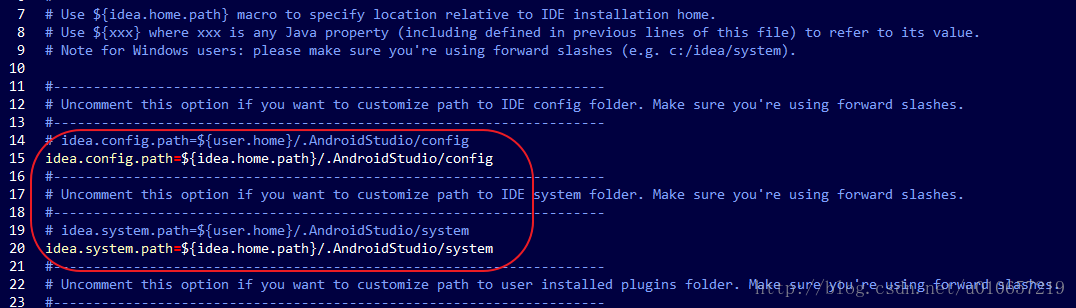
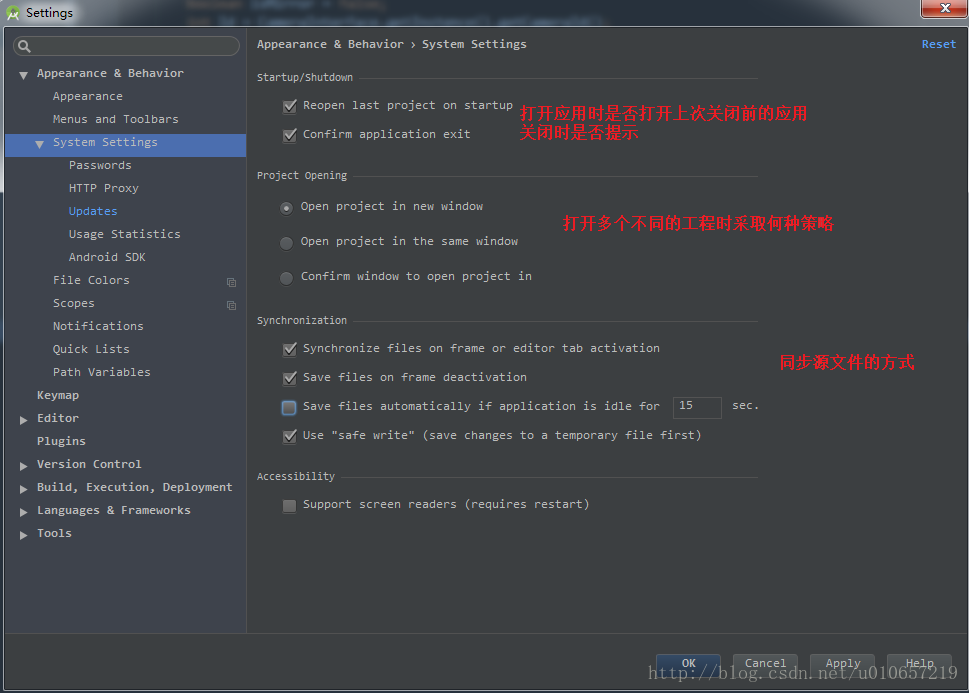
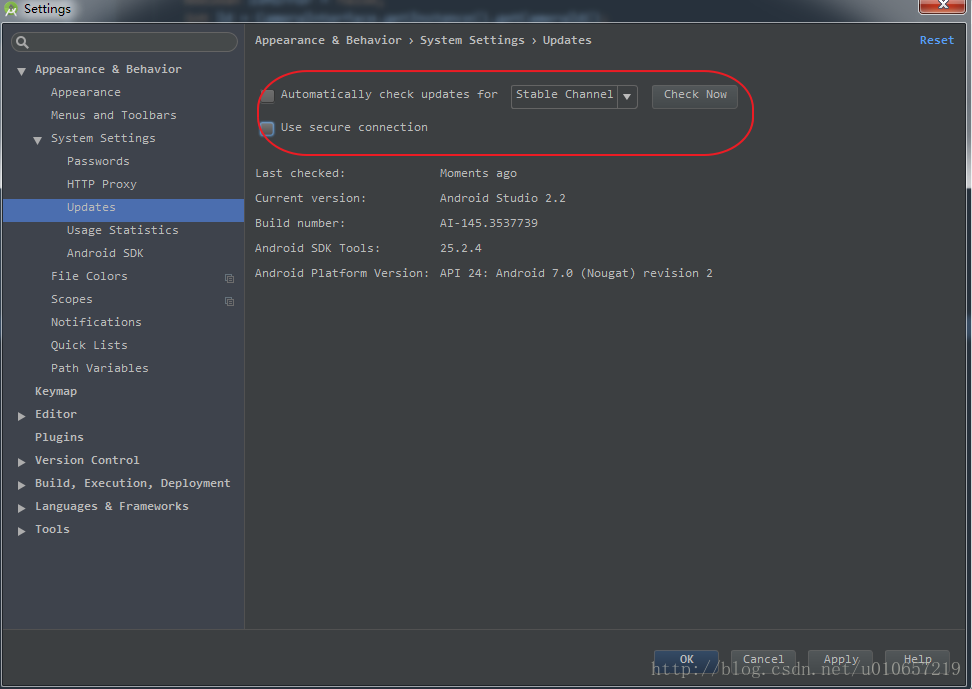
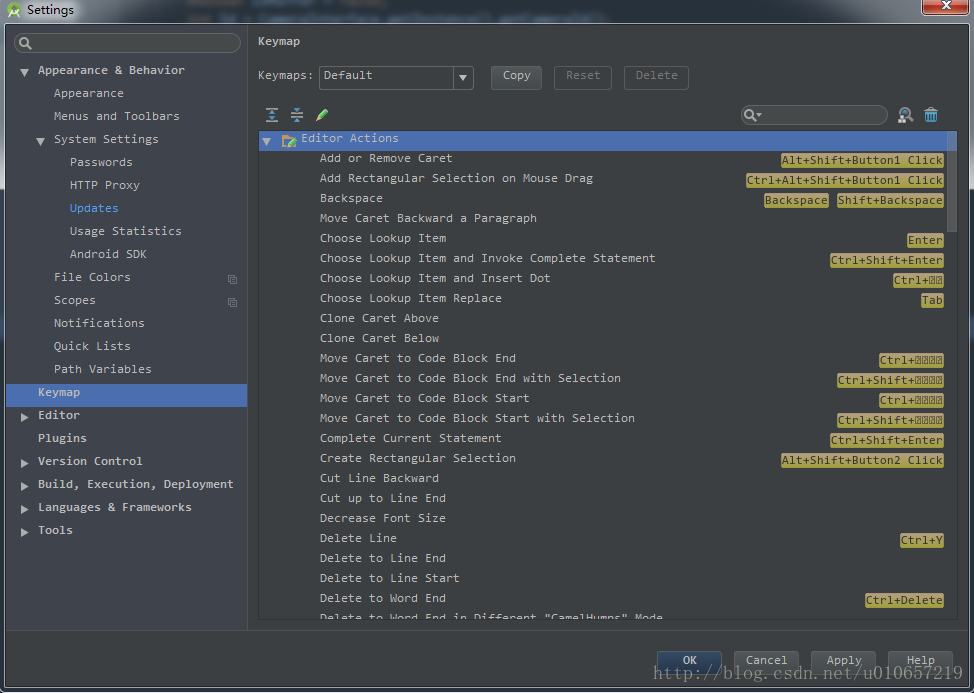
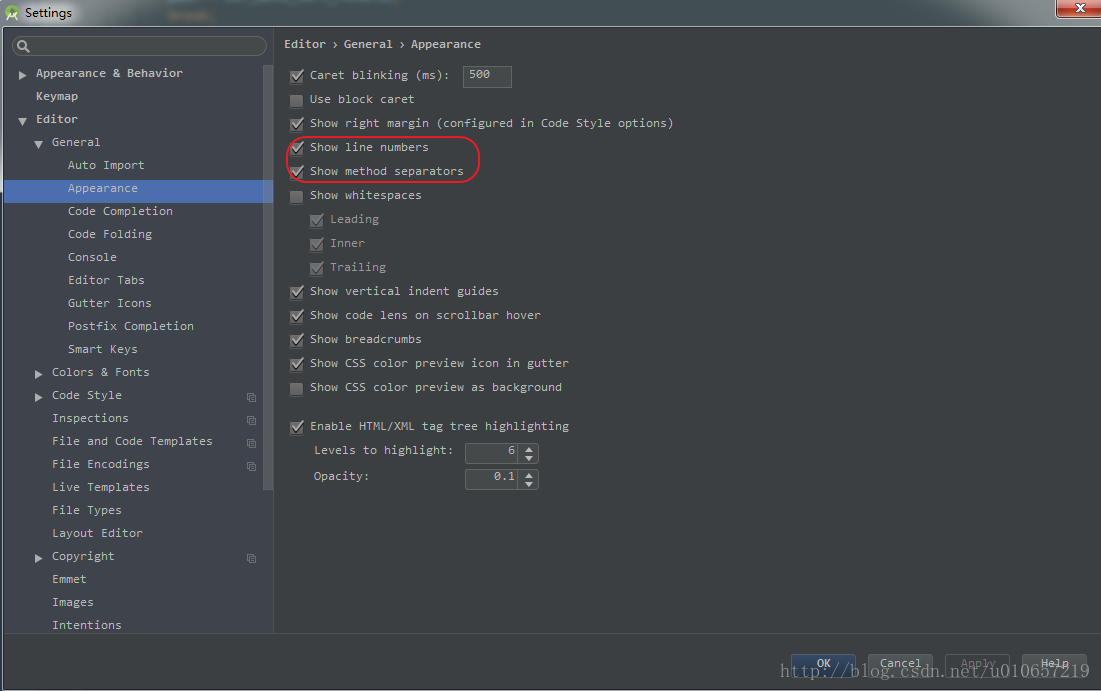
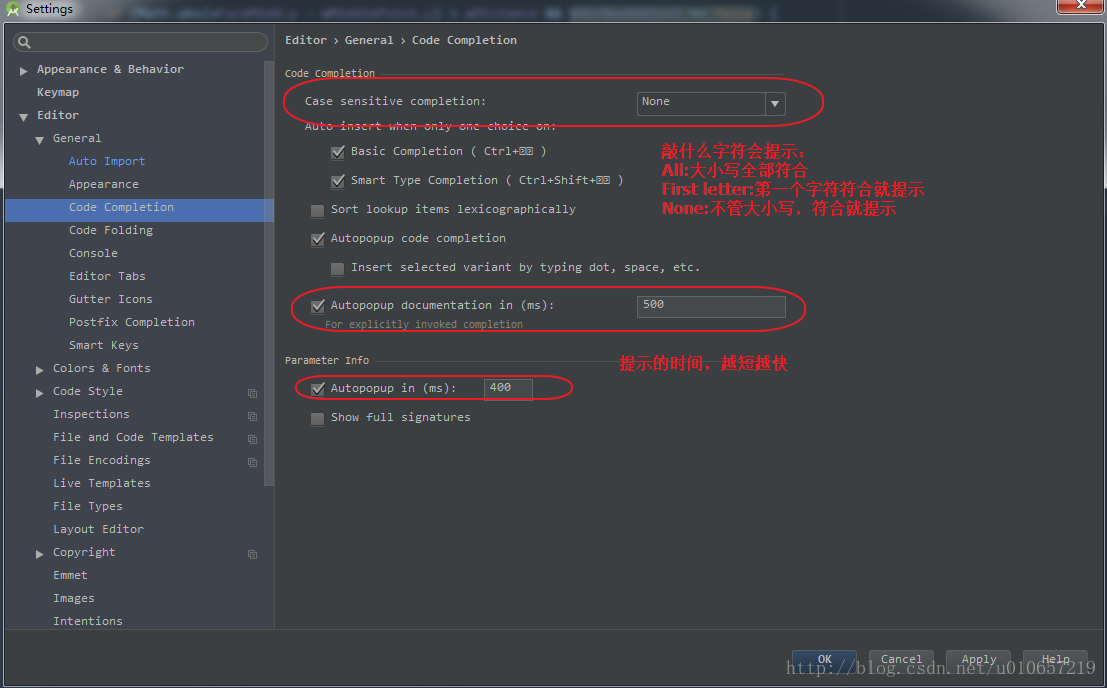
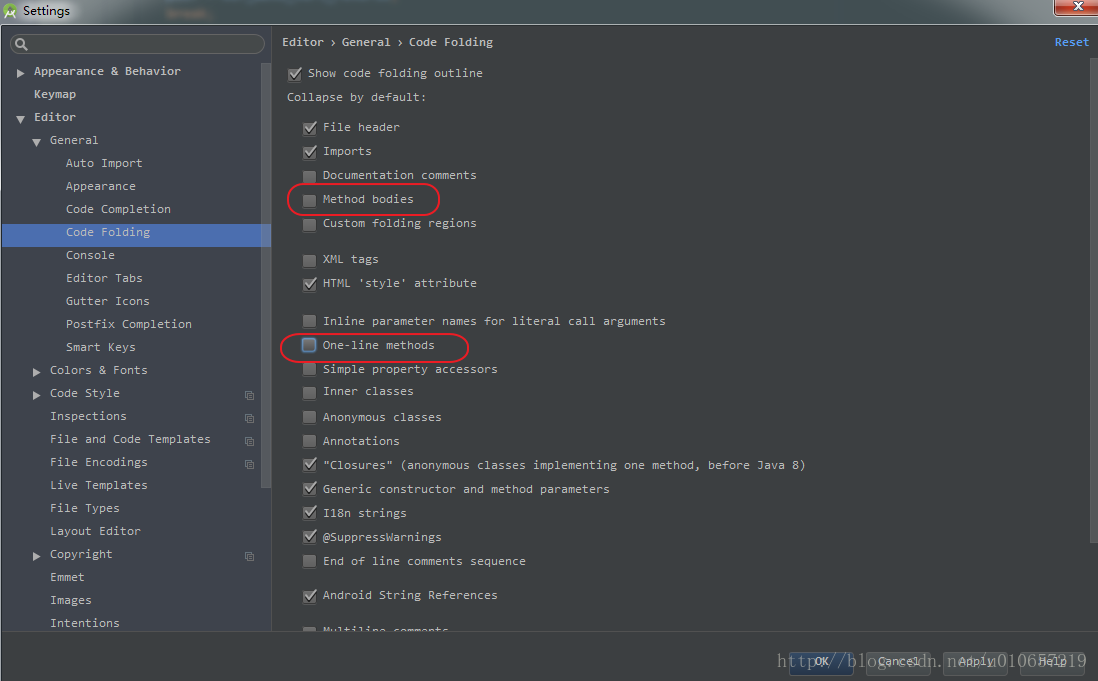
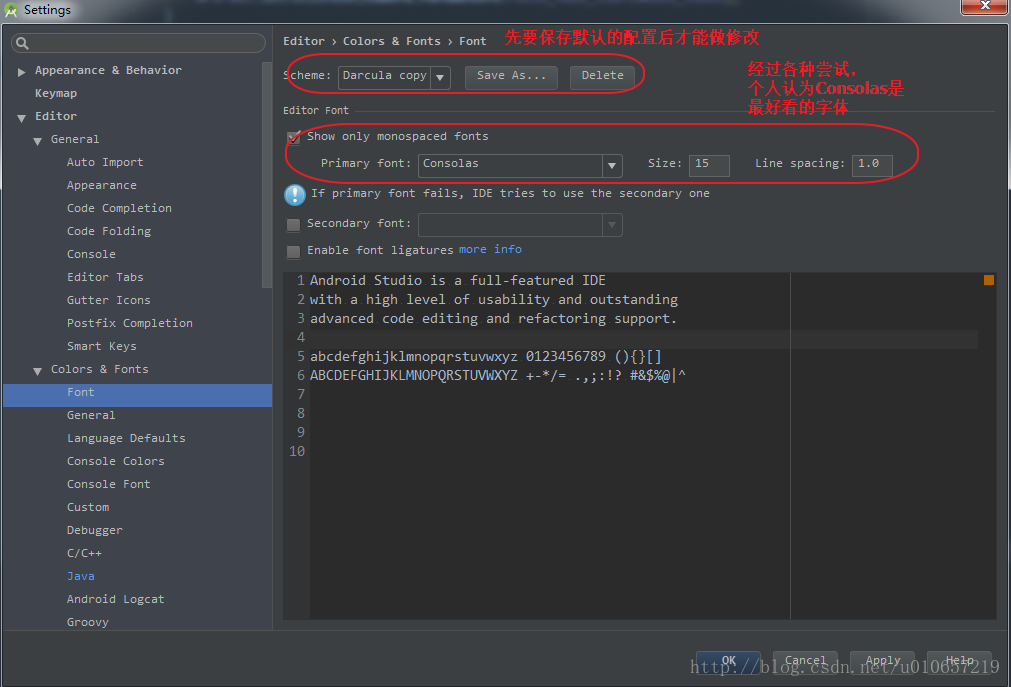
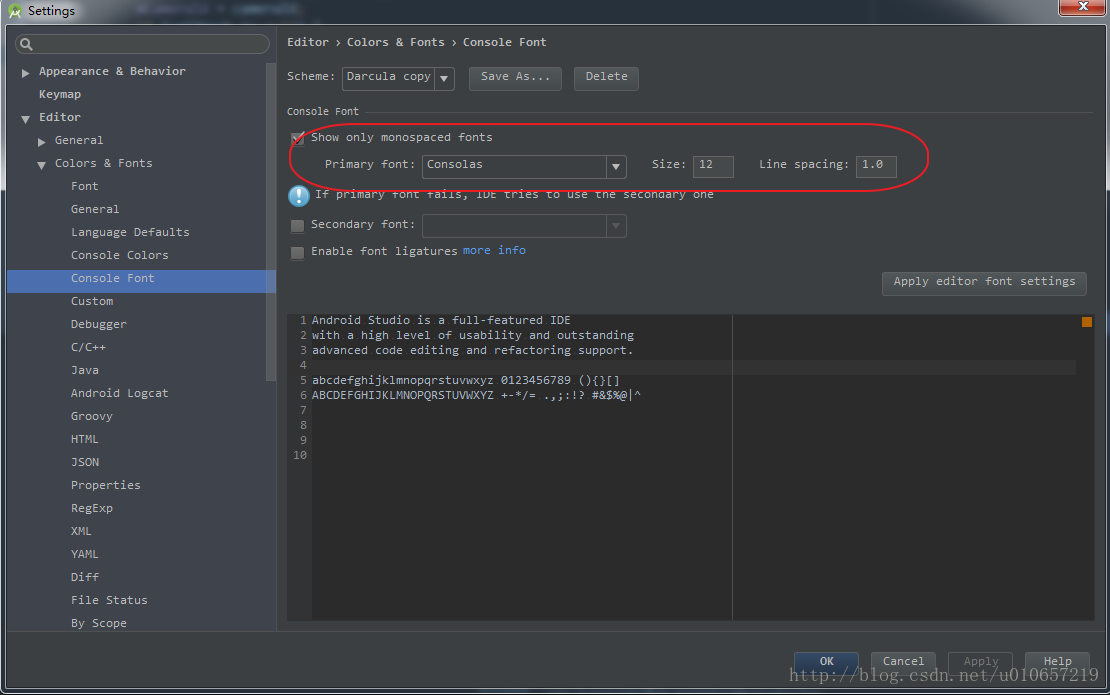
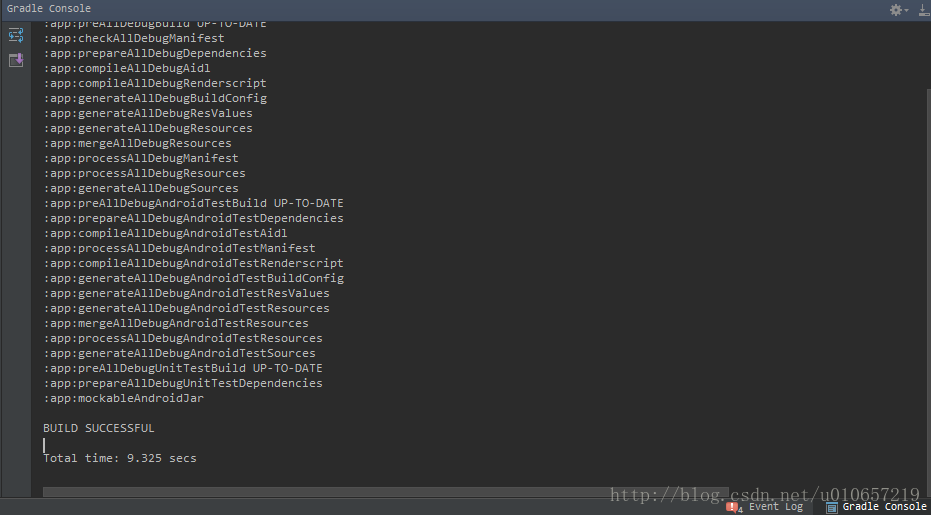
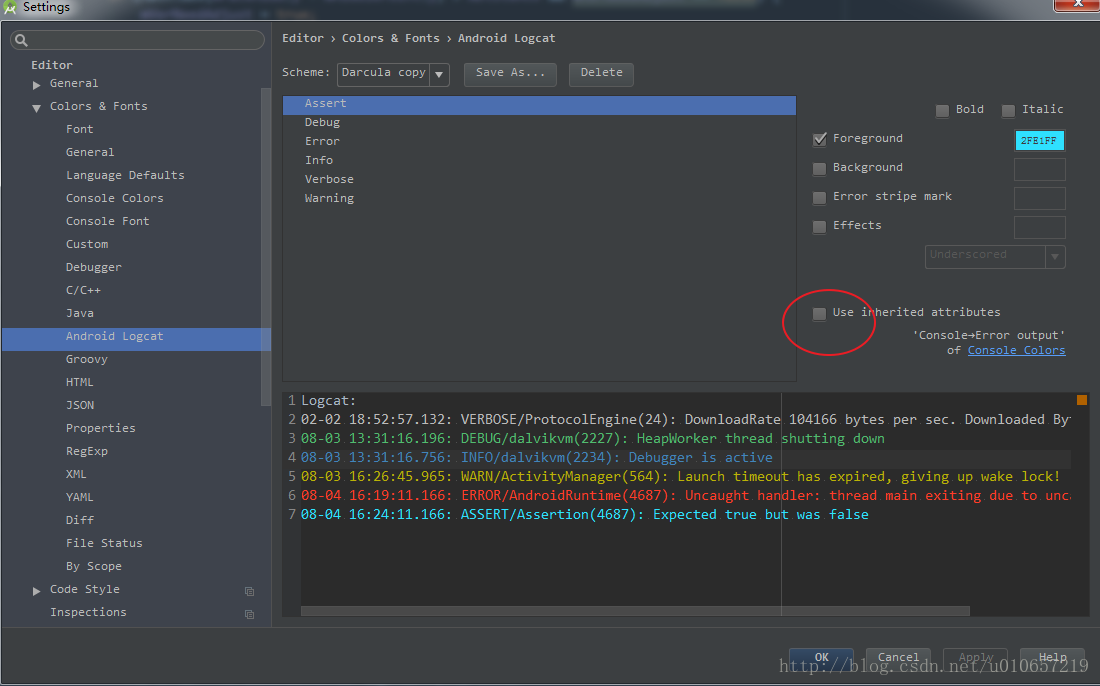
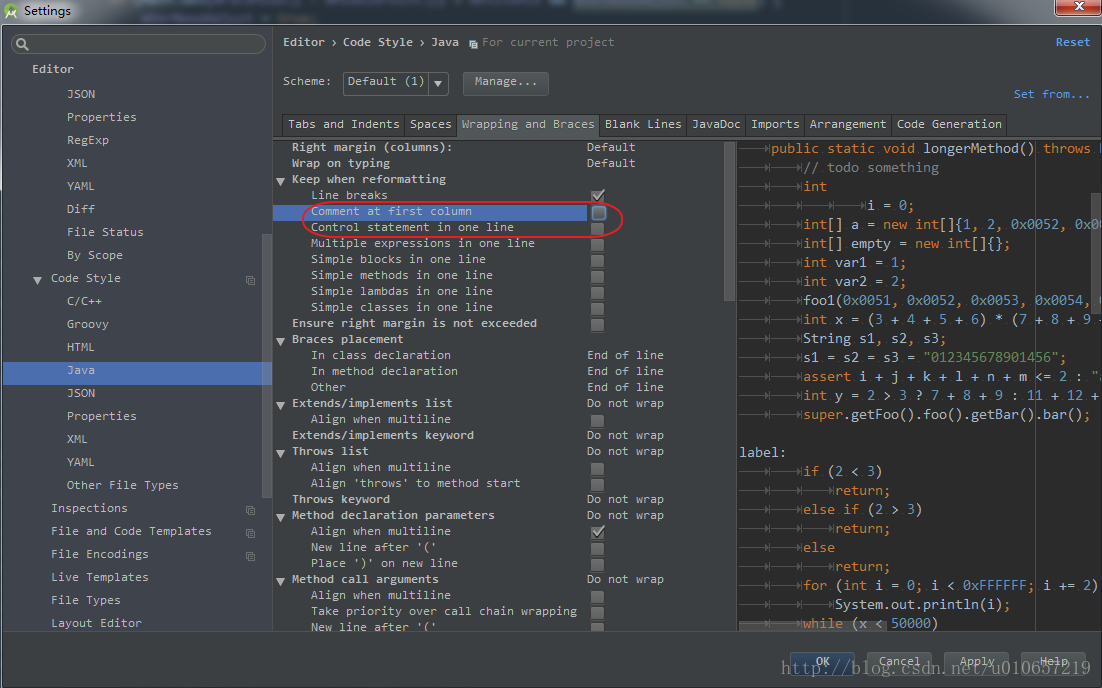
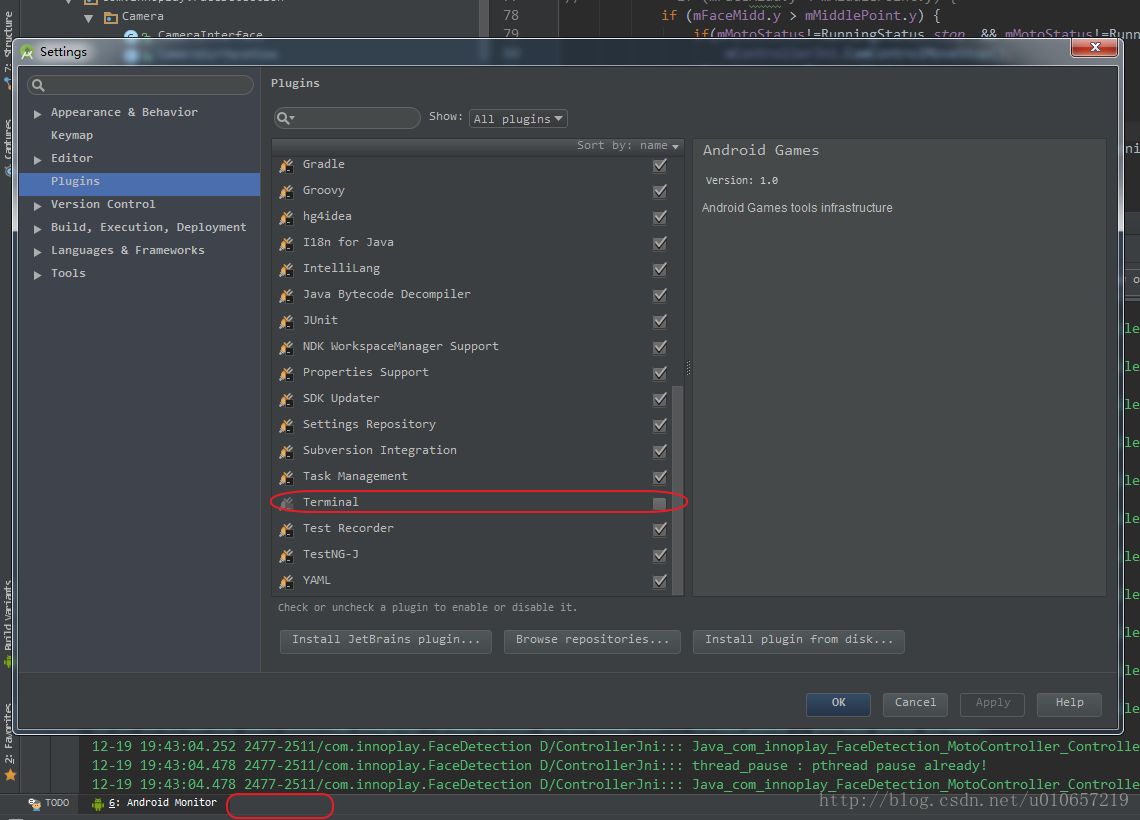
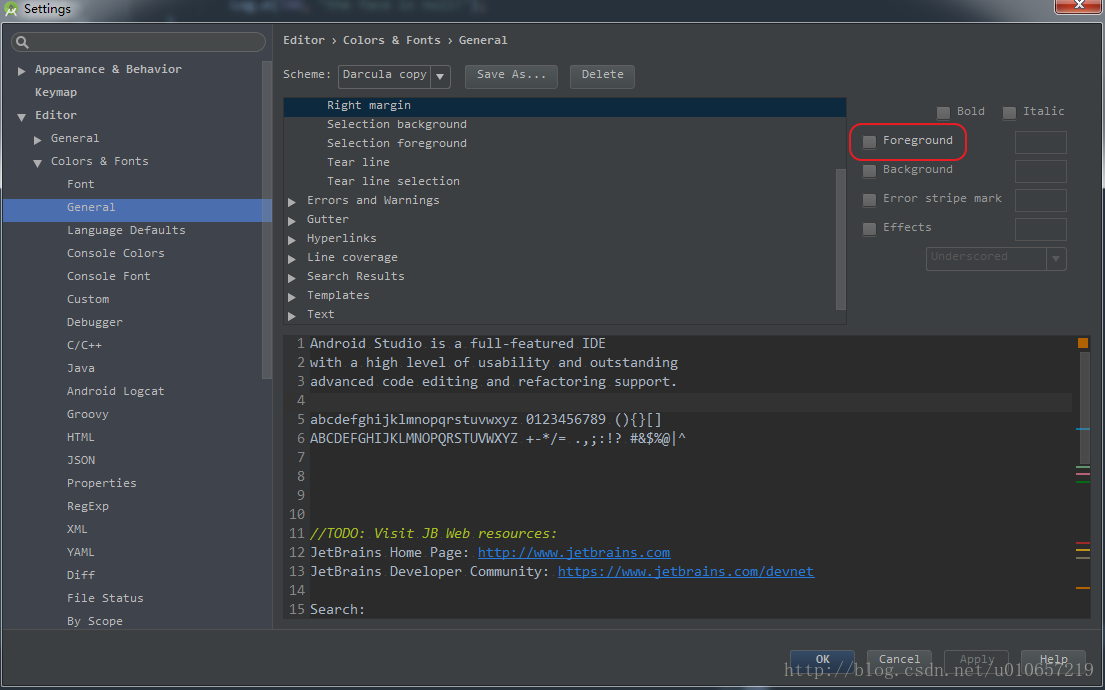
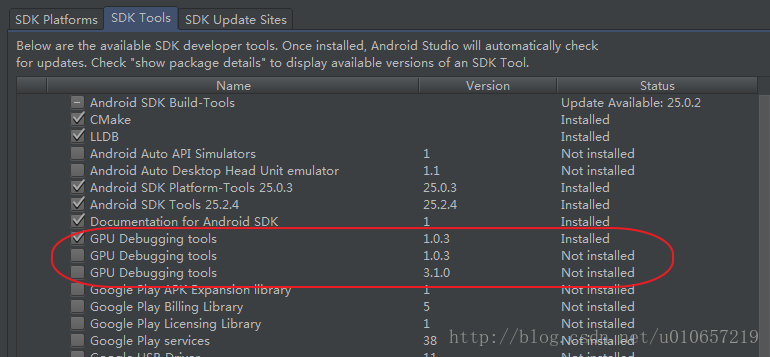
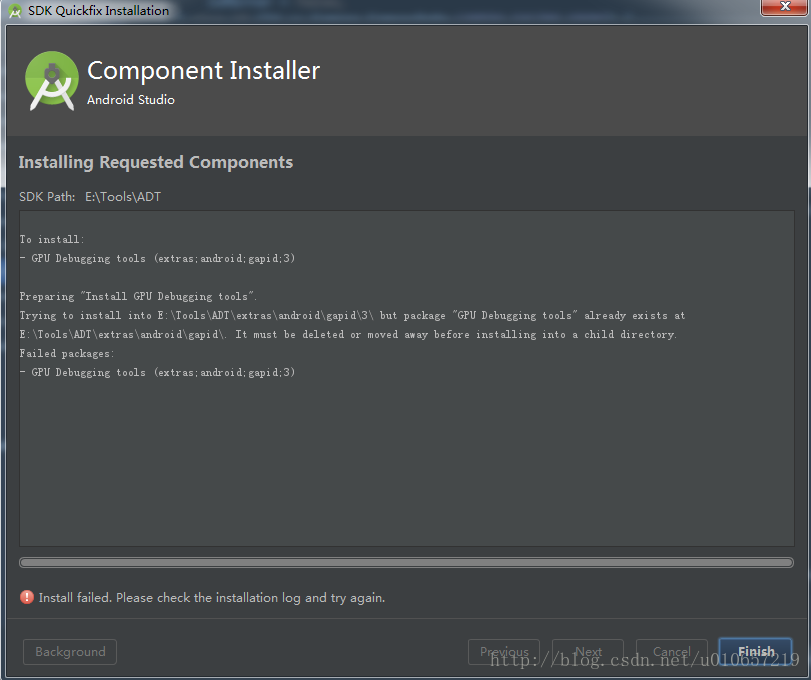













 773
773











 被折叠的 条评论
为什么被折叠?
被折叠的 条评论
为什么被折叠?








